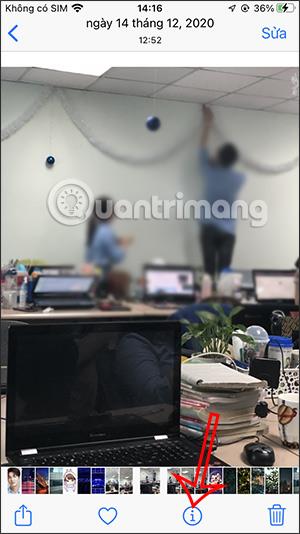Mnoho lidí si při fotografování na iPhone nevšimne, že jejich osobní údaje mohly být uloženy, zejména informace o poloze. Když na iPhonu zapnete určování polohy a pořídíte fotografii, poloha se automaticky uloží do fotografie. A pokud sdílíte fotografie na sociálních sítích, pravděpodobně odhalí vaši polohu domova nebo jiné osobní údaje. Níže uvedený článek vás provede odstraněním soukromých informací z fotografií na iPhone.
Pokyny pro mazání míst na fotografiích na iPhone
Krok 1:
Otevřete aplikaci Fotky na iPhonu a poté otevřete obrázek, ze kterého chcete odstranit místo na fotografii. U obrázku klikněte na ikonu i pro zobrazení informací o obrázku. Nyní na fotografii uvidíme uložené místo, klikněte na Upravit .

Krok 2:
Chcete-li zobrazit rozhraní informací o snímku, klepněte na možnost Bez umístění a odstraňte osobní informace o snímku. V případě, že chcete místo znovu přidat, zadejte název místa do vyhledávacího pole a uložte nové místo.
Chcete-li provést nastavení do původní polohy snímání, stiskněte v okně úprav červené tlačítko Obnovit.

Pokyny pro vypnutí polohy při fotografování iPhone
Krok 1:
Nejprve přejdeme do Nastavení , poté klikneme na Soukromí a poté vybereme Lokalizační služby .

Krok 2:
Po přechodu na nové rozhraní uživatelé naleznou aplikaci Fotoaparát , kde mohou upravit režim použití polohy pro aplikaci.

Krok 3:
Nyní uvidíte, že aplikace Fotoaparát používá polohu při každém fotografování. Zde musíte přepnout do režimu Ne , abyste zabránili použití polohy při fotografování a neukládali informace o místě pořízení.


Video návod na mazání míst na fotografiích na iPhone